Mac의 디스플레이 설정
주변 환경에 맞춰 조절하기. MacBook Pro에서 True Tone 기술을 사용할 수 있습니다. True Tone은 주변 환경의 빛과 일치하도록 자동으로 디스플레이의 색상을 맞춰 화면을 보다 편하게 즐길 수 있게 합니다. 시스템 설정의 디스플레이 설정에서 True Tone을 켜거나 끄십시오.
다이내믹 데스크탑 사용하기. 다이내믹 데스크탑을 사용할 때 데스크탑 사진이 사용자의 위치 시간에 맞게 자동으로 변경됩니다. 시스템 설정에서 배경화면을 클릭한 다음, 다이내믹 데스크탑 사진을 선택하십시오. 사용자의 시간대에 따라 화면이 변경되도록 위치 서비스를 활성화하십시오. 위치 서비스가 꺼져 있는 경우, 날짜와 시간 설정에서 지정한 시간대를 기반으로 사진이 변경됩니다.
화면 보기가 더 쉽도록 하기. 디스플레이 해상도를 변경하여 화면의 모든 항목을 크게 설정하거나, 텍스트 및 아이콘 크기를 확대하여 보기 쉽도록 설정할 수 있습니다. 포인터 보기를 더 쉽게 만들거나 마우스를 흔들어서 위치를 빠르게 찾을 수 있습니다. macOS 사용 설명서의 Mac에서 화면의 텍스트 및 다른 항목 크게 설정하기의 내용을 참조하십시오.
다크 모드로 집중력 높이기. 데스크탑, 메뉴 막대, Dock 및 모든 내장 macOS 앱에 어두운 색상 체계를 사용할 수 있습니다. 콘텐츠가 돋보이도록 제어기와 윈도우가 뒤로 물러나며 어둡게 표시됩니다. Mail, 연락처, 캘린더 및 메시지와 같은 앱에서 검은색 배경에 흰색 텍스트를 표시하여 사용자가 어두운 환경에서 작업 시 더 편안하게 볼 수 있습니다.
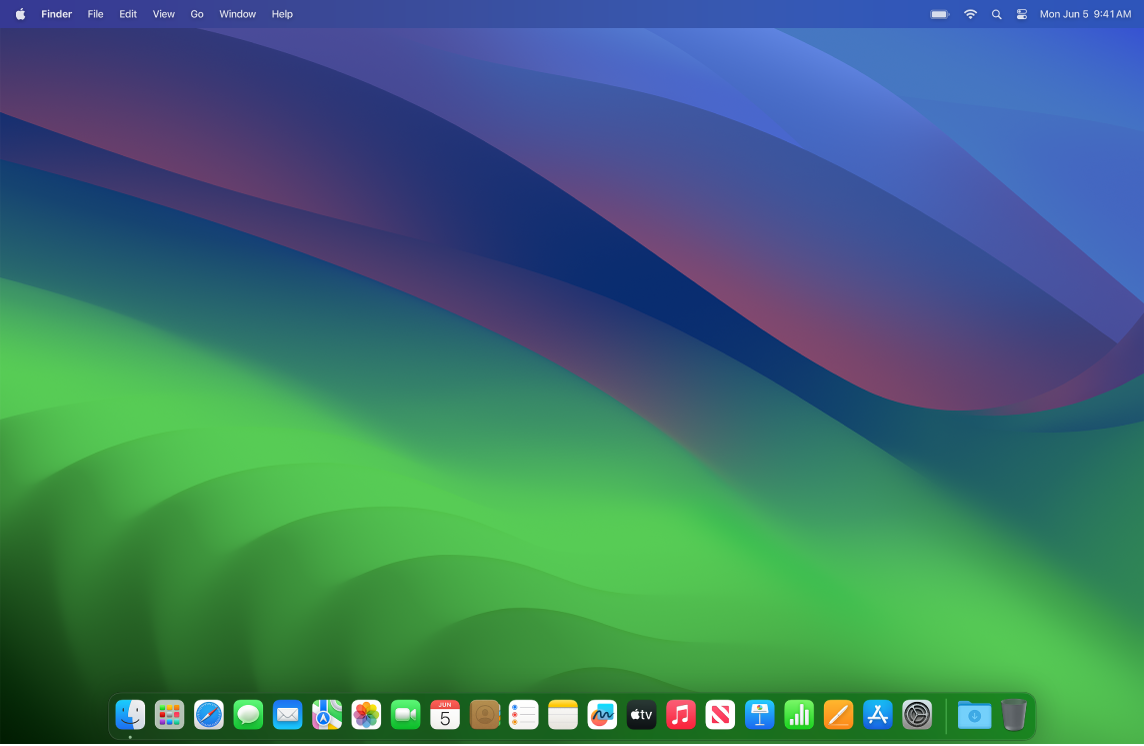
다크 모드는 사진과 이미지를 편집하는 전문가를 위해 정교하게 설계되었습니다. 어두운 앱 배경에 대비하여 색상과 미세한 디테일이 강조되어 보입니다. 또한 내용에 집중하기를 원하는 사용자에게도 유용한 모드입니다.
Night Shift. Mac을 따뜻한 색상이나 저조도 환경으로 전환하여 밝은 청색광에 노출되는 것을 줄입니다. 청색광은 잠드는 데 방해가 되기 때문에 따듯한 화면 색상을 사용하면 숙면하는 데 도움이 됩니다. 특정 시간에 자동으로 켜거나 꺼지도록 Night Shift 일정을 설정하거나 일몰에서 일출까지 켜지도록 설정할 수 있습니다. 시스템 설정에서 디스플레이를 클릭하고 하단에서 Night Shift 버튼을 클릭한 다음, 옵션을 설정하십시오. 색온도를 조절하려면 슬라이더를 드래그하십시오.
디스플레이 연결하기. 외장 디스플레이, 프로젝터 또는 TV를 Mac에 연결할 수 있습니다. MacBook Pro로 외장 디스플레이 사용하기의 내용을 참조하십시오.
더 알아보기. macOS 사용 설명서에서 Mac에서 디스플레이 설정 변경하기 및 손쉬운 사용의 디스플레이 설정 변경하기의 내용을 참조하십시오.